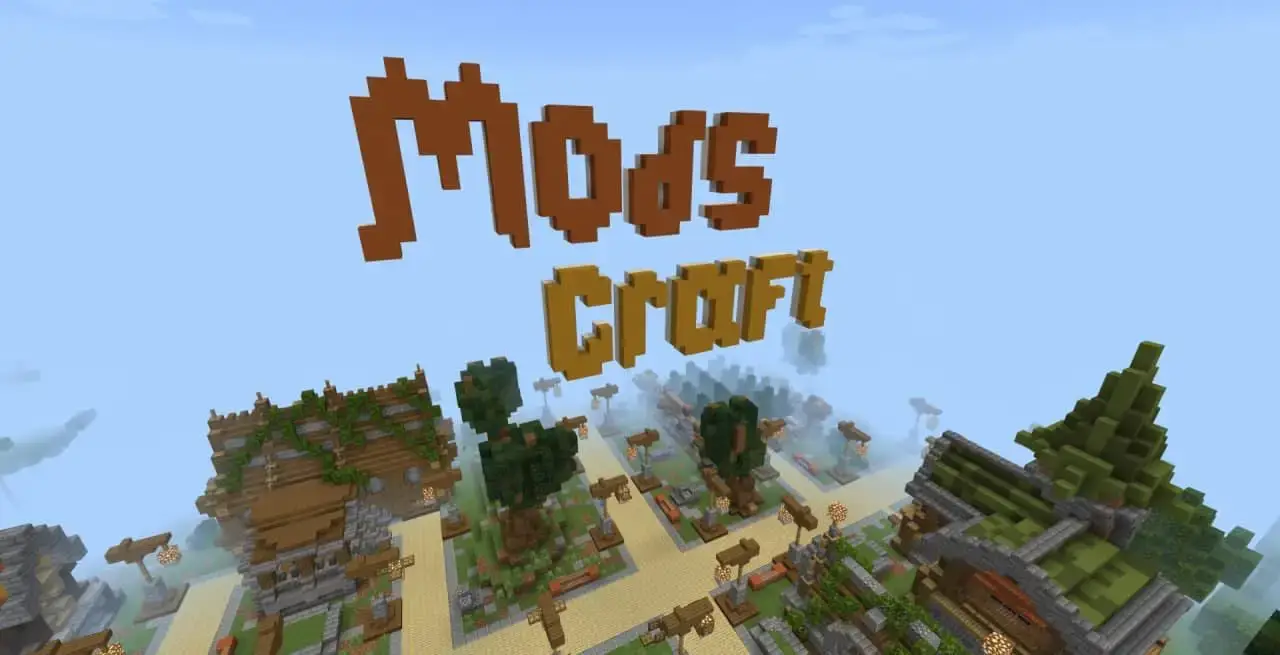Minecraft: Java Edition на Android

Вы когда-нибудь хотели запустить Minecraft: Java Edition вместе с модами прямо на Андроид устройстве? Теперь такая возможность есть вместе с лаунчером PoJavaLauncher, который позволит вам запускать любую версию ПК версии на мобильном телефоне или планшете!
PoJavaLauncher
Ведущий лаунчер, на котором основаны все остальные. Перестал получать обновления с января 2025 года.
- Домашняя страница проекта: https://github.com/PojavLauncherTeam/PojavLauncher
- Поддержка: заброшена с января 2025 года
MojoLauncher
Лаунчер, основанный на PojavLauncher. Поддерживает все те же функции, что и основной, но разрабатывается сторонними разработчиками.
- Домашняя страница проекта: https://github.com/MojoLauncher/MojoLauncher
- Страница в Google Play
- Boosty
- Поддержка: активная
Pojav Glow·Worm
Также основан на PojavLauncher и разрабатывается китайскими разработчиками.
- Домашняя страница проекта: https://github.com/Vera-Firefly/Pojav-Glow-Worm
- Страница в Google Play
- Поддержка: активная
Как использовать?
Лаунчеры очень схожи между собой и процесс практически везде одинаковый. Посмотрим на примере MojoLauncher.
- На главном экране можно выбрать установку или создать новую.
- Можно выбрать ванильную, с optifine, fabric, forge и другие версии.
- Например, при выборе немодифицированной версии можно как ранние альфа версии, так и последние снапшоты.
- Выбираем, дожидаемся установки и запускаем.
- Радуемся 😀
Предостережение
Если вы вводите в поисковик запрос, то с большой долей вероятности в первых строчках результатов увидите ссылку с "одноименным доменом лаунчера". Ни в коем случае не скачивайте и не устанавливайте из этих источников НИЧЕГО. Это же касается и ссылок под описаниями видео на YouTube и любых иных ресурсах.
Такие сайты маскируются под проекты и выдают себя за официальных. Мы не знаем, что находится в их APK, что они могут загружать и устанавливать на устройство.
Переходите по ссылкам только с официальных страниц проектов, а также с проверенных ресурсов вроде 4pda.
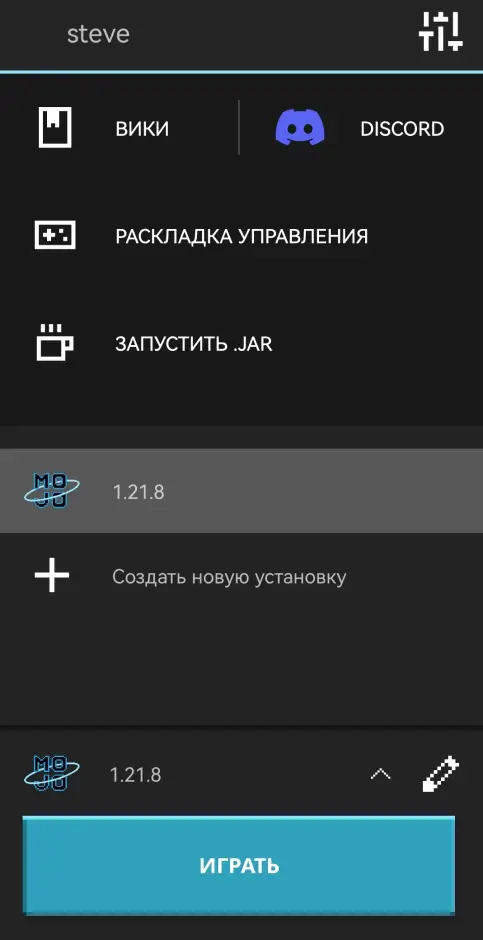
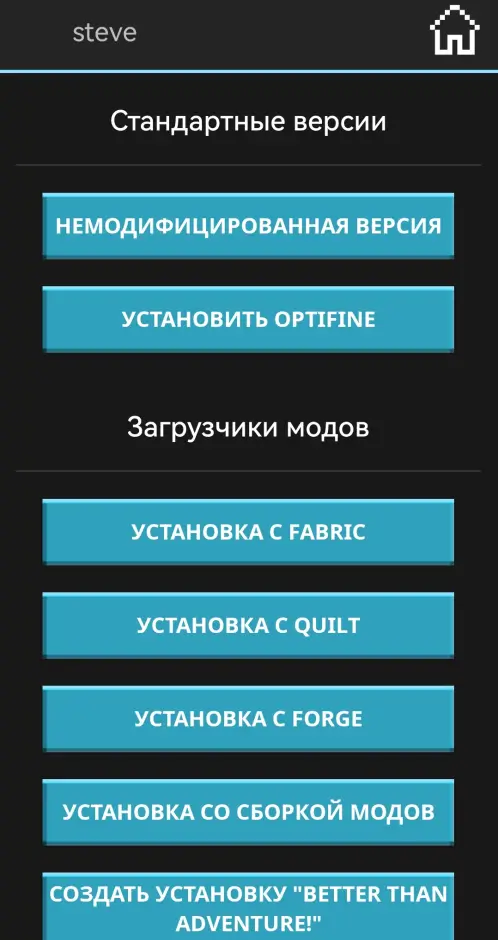
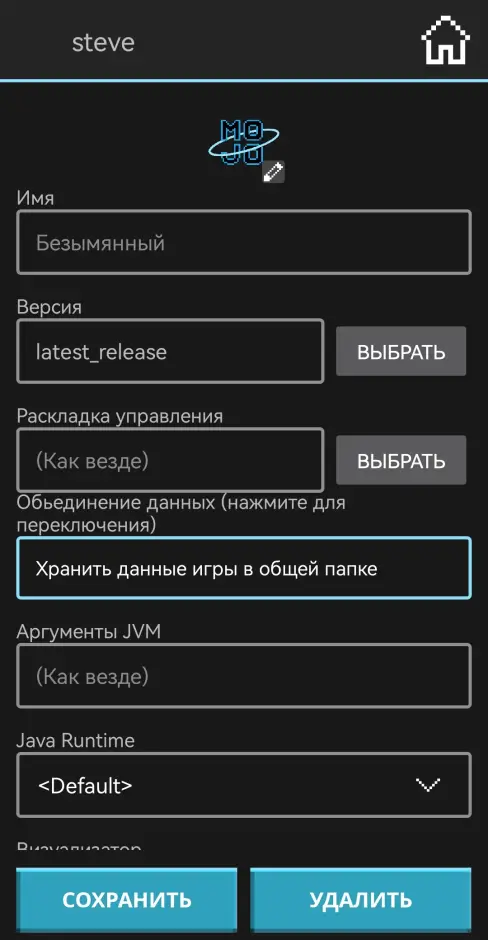
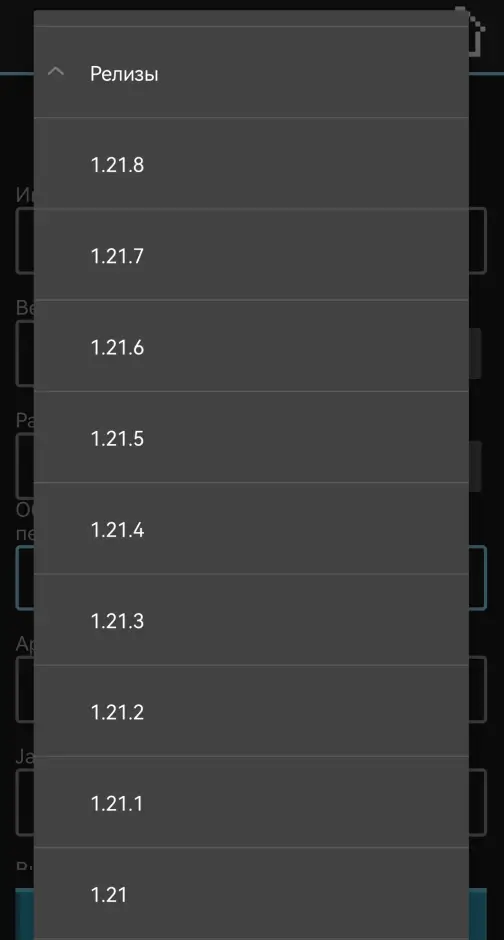


![Скачать Minecraft PE 1.16 [Тестовая версия]](https://img.modscraft.net/uploads/posts/2021-02/1614293649_minecraft-nether-update-beta.webp)
![Майнкрафт ПЕ 1.16.101 [Полная версия]](https://img.modscraft.net/uploads/posts/2020-11/1605608265_minecraft-pe-1_16-release-apk-android.webp)
![Майнкрафт ПЕ 1.16.210.05 [Полная версия]](https://img.modscraft.net/uploads/posts/2021-03/1615311423_1-16-210-05.webp)

![Майнкрафт ПЕ 1.19.0.34 [Бета версия]](https://img.modscraft.net/uploads/posts/2022-05/1652976387_minecraft-1-19-0-34.webp)